-
WinActorについて
WinActorについて
- 活用シーン
- 導入事例
- イベント・セミナー
- 製品
- WinActorを使う
- トピックス

本コンテンツをダウンロードする前にこちらの利用条件を必ずご確認いただき、内容に同意をしたうえでダウンロードしてください。 また、"コンテンツの利用条件"は下のボタンからダウンロードし、お手元で保管してください。
指定のシナリオをロック画面にならないようにスケジューリング実行するサンプルシナリオ (以降、本サンプルシナリオ) について説明します。
本サンプルシナリオは、待機中にロック画面になることでウィンドウ操作や画像マッチングが正常に行われない事象を回避してシナリオのスケジューリング実行を行うことを目的としたサンプルシナリオです。
本サンプルシナリオでは、以下の処理を行います。
本サンプルシナリオでは、以下のWinActorモジュールを使用します。
本サンプルシナリオは以下の環境で動作確認しています。
本サンプルシナリオの使い方は以下の通りです。
待機後に実行するメインシナリオを作成します。
ダウンロードしたサンプルシナリオのZIPファイルを展開し、展開したフォルダに含まれている本サンプルシナリオをWinActorで読み込みます。
※待機処理の前に必要な処理がある場合は、前処理グループに処理を追加してください。
本サンプルシナリオを実行するために必要な値を、変数一覧で設定します。
事前に設定が必要な変数は下記の3つです。
待機タイプを指定します。
指定したメインシナリオの処理に影響しない待機タイプを指定してください。
例)1
設定値と待機タイプの対応は以下のとおりです。
| 設定値 | 待機タイプ |
|---|---|
| 1 | マウス移動 |
| 2 | 文字送信 |
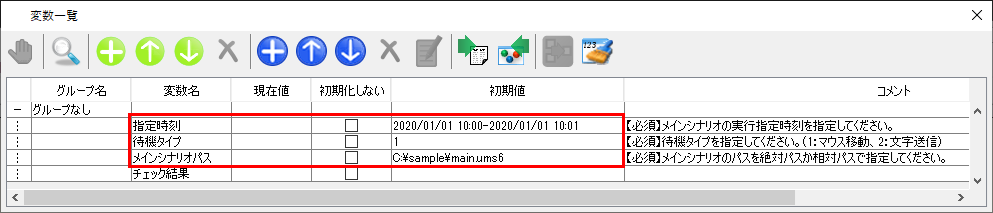
WinActorで本サンプルシナリオを実行します。
指定時刻まで指定した待機タイプに従って50秒ごとに待機動作を行い、指定時刻になったら指定のメインシナリオを実行します。
指定のメインシナリオの処理が実行されていることを確認してください。
本サンプルシナリオでは、誤ったファイルパスや日時を指定した場合、エラーメッセージが出力されます。
エラーメッセージの詳細は以下の通りです。
| エラーメッセージ | エラー内容 |
|---|---|
| 時刻指定フォーマットで入力してください。 | 変数一覧内の指定時刻に不正な値が指定されています。 WinActorの操作マニュアルを参照してください。 |
| 待機タイプは1か2で指定してください。 | 変数一覧内の待機タイプに不正な値が指定されています。 半角数値の1か2を指定してください。 |
| ライブラリ実行(spv_ScebarioGoto)に失敗しました。 |
変数一覧内のメインシナリオパスに指定した対象ファイルが存在しないか、開くことができません。 メインシナリオパスの値と指定したファイルを確認してください。 |
| シナリオファイルの読み込みに失敗しました。 |
変数一覧内のメインシナリオパスに指定した対象ファイルがシナリオファイルではありません。 メインシナリオパスの値と指定したファイルを確認してください。 |
本サンプルシナリオで使用している実装テクニックについて解説します。
本サンプルシナリオでは、2種類の待機タイプを用意しています。
各待機タイプは以下のように使い分けることを想定しています。
マウス移動
「マウス移動.ums6」を使用し、待機処理ごとに右方向にマウスを移動します。
メインシナリオにマウス操作が無い場合にご使用いただくことをお勧めします。
文字送信
「エミュレーションで文字送信.ums6」を使用し、待機処理ごとに「a」の送信を行います。
メインシナリオでテキスト入力などの操作が無い場合にご使用いただくことをお勧めします。
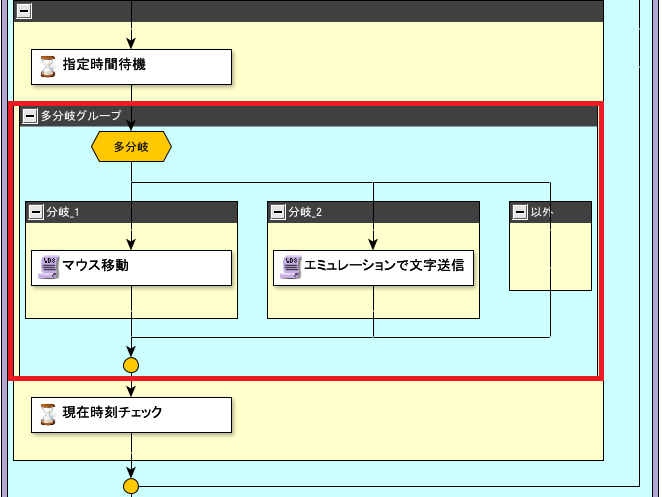
本サンプルシナリオでは「シナリオGoto.ums6」を使用して外部のシナリオをメインシナリオとして呼び出すことで、作成済みのシナリオを編集することなくスケジュール実行することを可能にしています。
※短い処理であればメイン処理グループのシナリオGotoノードを削除して直接処理を作成することで、本サンプルシナリオのみでスケジュール実行することも可能です。
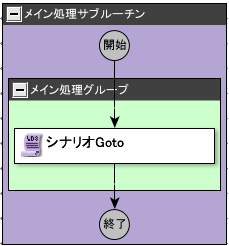
| 版数 | 日付 | 修正内容 |
|---|---|---|
| 1.0版 | 2020/04/23 | 初版 |
| 1.1版 | 2023/6/12 | ・注意事項を削除 ・ファイル名を「SS2004_4196_SchedulingOperation_1.0.1.zip」に変更 |
本コンテンツをダウンロードする前にこちらの利用条件を必ずご確認いただき、内容に同意をしたうえでダウンロードしてください。 また、"コンテンツの利用条件"は下のボタンからダウンロードし、お手元で保管してください。